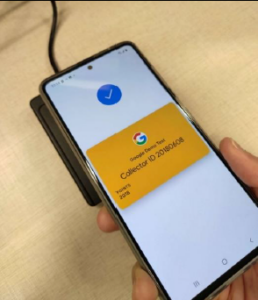Для подготовки обратитесь к разделу «Окно»: https://nfc-readers.com/how-to-test-the-walletmate-mobile-nfc-reader-function-on-windows/
Инструмент тестирования ACS VAS (Android)
Запустите приложение Apple Vas Test
1. Загрузите файл ACS_VAS_Test_ Tool_Android-XXX, предоставленный нашим продавцом, на мобильное устройство или планшет Android.
2. Перейдите в ACS_VAS_Test_Tool_Android-XXX/ACSVas API demo programs/TestAppleVas-XXX/, щелкните TestApple Vas-XXXapk, чтобы установить приложение. Исходный код JAVA находится внутри ACS_VAS_Test_Tool_Android-XXX/ACSVas API demoprograms/TestAppleVas-XXX/app/src.
3. Подключите свой Мобильный кошелек WalletMate NFC-ридер к вашему мобильному телефону или планшету Android через USB-кабель.
4. Запустите приложение Apple VAS Test.
5. Появится следующий экран.
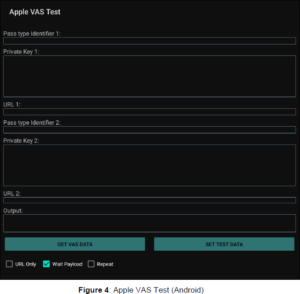
Использование инструмента тестирования AcS VAs с Acs Test Apple Pass
В этом разделе приведены простые пошаговые процедуры проверки тестового пропуска ACS, сохраненного в AppleWallet, с помощью инструмента тестирования ACS VAS.
1. Нажмите УСТАНОВИТЬ ТЕСТОВЫЕ ДАННЫЕ
2. Измените только URL-адрес, дождитесь полезной нагрузки, повторите опрос, а затем нажмите GET VAS DATA.
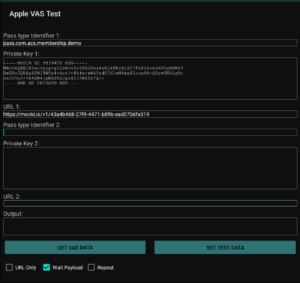
3. Если появится всплывающее сообщение, нажмите «Разрешить».
4. Приложите iPhone / Apple Watch к NFC-считывателю мобильного кошелька WalletMate.
5. Появится ACS Test Pass. Если ваш iPhone защищен паролем/Touch ID/Face ID, появится запрос на разблокировку Pass.
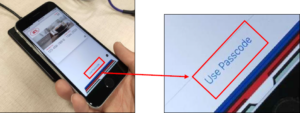
6. Еще раз приложите iPhone / Apple Watch к NFC-считывателю WalletMate Mobile Wallet.
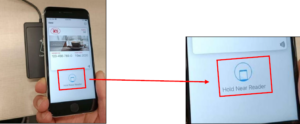
7. На экране должна появиться галочка, а пропуск исчезнуть.
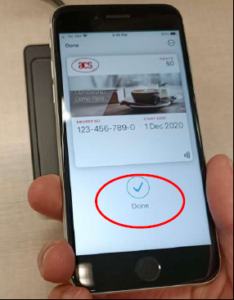
8. Сообщение о полезной нагрузке и временная метка отображаются в окне сообщения.
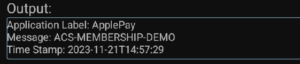
Тестирование пользовательского Apple Pass с поддержкой NFC
В этом разделе представлена простая пошаговая процедура использования ACS VAS Test Tool с вашим пользовательским NFC-Enabled Pass. Если вы создали свой пользовательский тестовый пропуск с Apple, вам следует следовать указаниям этого раздела.
Вы можете обратиться к Apple VAS, чтобы узнать больше о предварительных требованиях к разработке собственного Apple Pass.
1. Заполните поля Идентификатор типа пароля 1, Закрытый ключ 1 и URL 1 (обратите внимание на синтаксис).
2. Если вы хотите протестировать два пользовательских тестовых прохода, вставьте идентификатор второго типа прохода, закрытый ключ и URL-адрес в идентификатор типа прохода 2, закрытый ключ 2 и URL-адрес 2 соответственно.
3. Нажмите УСТАНОВИТЬ ТЕСТОВЫЕ ДАННЫЕ.
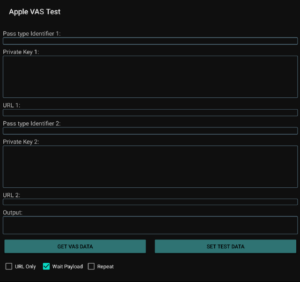
4. Если появится всплывающее сообщение, нажмите «Разрешить».
5. Затем следуйте остальным процедурам, описанным в разделе «Использование инструмента тестирования ACS VAS с ACS Test Apple Pass», после чего вы сможете получить информацию, хранящуюся на вашем собственном NFC-пропуске.
Запустите приложение TestGoogleVas
1. Загрузите файл ACS_VAS_Test_Tool_Android-XXX, предоставленный нашим продавцом, на мобильное устройство или планшет Android.
2. Перейдите в ACS_VAS_Test_Tool_Android-XXX/ACSVas APl demo programs/TestGoogleVas-XXX/, нажмите TestGoogle Vas-XXXapk, чтобы установить приложение. Исходный код JAVA находится внутри ACS_VAS_Test_Tool_Android-XXX/ACSVas APIdemo programs/TestGoogleVas-XXX/app/src.
3. Подключите NFC-ридер мобильного кошелька WalletMate к мобильному телефону или планшету Android с помощью USB-кабеля.
4. Запустите приложение TestGoogleVas.
5.Появится следующий экран.
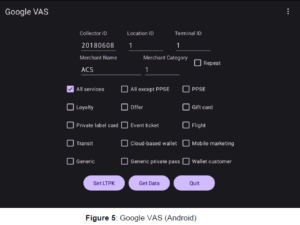
Использование инструмента тестирования Acs VAs с Google Test Pass
В этом разделе приведены простые пошаговые процедуры проверки тестового пропуска ACS, сохраненного в GoogleWallet, с помощью инструмента тестирования ACS VAS.
1.Вы можете настроить Повтор для опроса, нажмите Получить данные. Оставьте настройки по умолчанию, если вы хотите протестировать с Google Demo Test Pass.
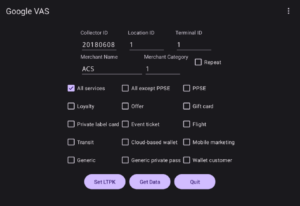
2.Нажмите «Получить данные».
3. Если появится всплывающее сообщение, нажмите «Разрешить».
4. Разблокируйте экран, включите NFC на вашем устройстве Android и приложите мобильный телефон Android к устройству WalletMate Mobile Wallet NFC Reader, после чего сразу же появится демонстрационный тестовый пропуск Google.
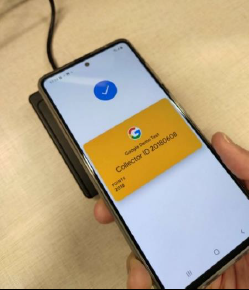
5. Сообщение о полезной нагрузке и временная метка отображаются в окне сообщения.
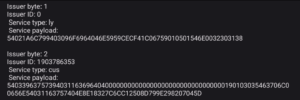
Тестирование пользовательского Google Pass с поддержкой NFc
Если вы хотите разработать свой пропуск с поддержкой NFC с помощью Google и сгенерировать зашифрованный LTPK и открытый ключ, а также загрузить открытый ключ в свою учетную запись эмитента API Google Wallet, вы можете следовать приведенным ниже инструкциям и протестировать свой пропуск с помощью инструмента тестирования виртуальных машин ACS.
1. Введите идентификатор сборщика.
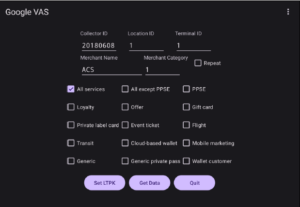
2. Нажмите «Установить LTPK», заполните зашифрованный LTPK (см. раздел «Получение пары ключей для интеллектуальной касания»), указав свой идентификатор сборщика и версию ключа LTPK, а затем нажмите «Сохранить зашифрованный LTPK».
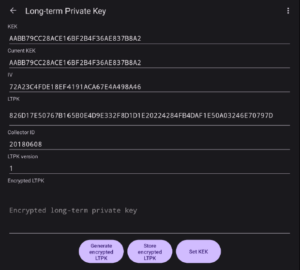
3.Нажмите «Вернуться» в верхнем левом углу.
4.Нажмите «Получить данные».
5. Если появится всплывающее сообщение, нажмите Разрешить.
6. Затем следуйте остальным процедурам, описанным в разделе «Использование тестового инструмента ACS VAS с тестовым пропуском Google», и вы сможете получить информацию, хранящуюся на вашем собственном пользовательском пропуске с поддержкой NFC.